文章がスラスラ書けると悩みはないけど、仕事やブログやSNSをしていると「どのように書こうか」悩んでしまいます。
このようなお悩みに参考になる記事を書きました。

僕はAIで文章作成できるCatchyを使っているので解説しますね。
用途ごとでいろいろ使えるので便利ですよ。
この記事でわかること

Catchyとは

使った感想

Catchyの料金プラン

Catchyできること

Catchyのメリット

Catchyのデメリット
考えれば考えるほど悩んでしまい、時間だけが過ぎていた経験はないでしょうか。
このようなときに「Catchy」はキーワードを入力するだけで、AIが文章作成してくれるので、考える時間の削減ができます。
この記事では「Catchy」の特徴や有効活用できる内容、使った感想などをご紹介しています。
\文章作成をもっとかんたんに/
10クレジットまで無料
確認したいところから読める目次
CatchyとはAIによる文章作成サポートツールです
「Catchy」

シチュエーションによって
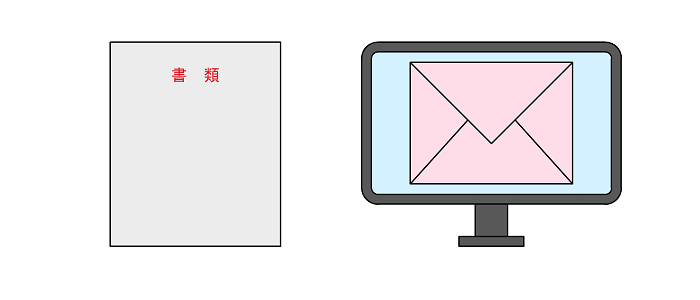
仕事に
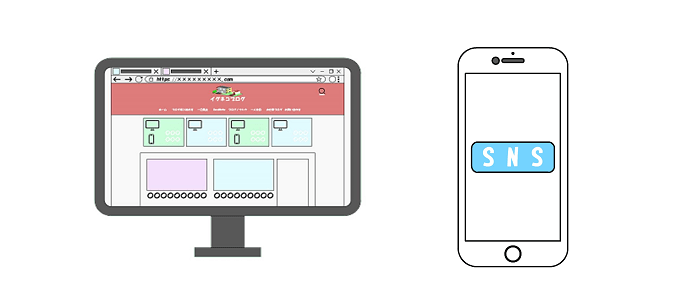
ブログ・SNSに
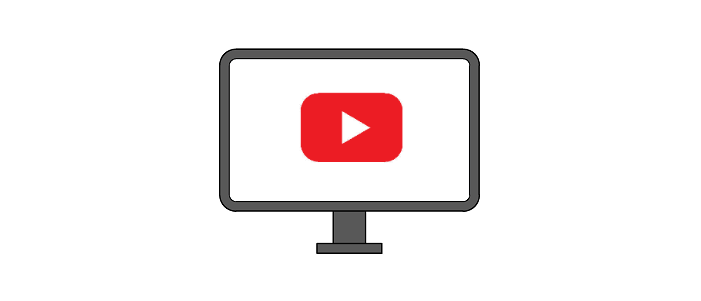
YouTube企画に

プライベートに
「Catchy」は、キーワードを入力するとAI(人工知能)が自動で、コピーライティングを行ってくれるツールになります。
海外で話題になった
ChatGPTを搭載したAIシステムを採用ChatGPTは、イーロンマスクなど著名な投資家たちによって2015年にサンフランシスコで設立された人工知能研究所OpenAIが開発している自然言語処理システムです。
引用元:Catchy公式サイト
100種類以上の生成ツールから、用途に応じてAIが文章作成をサポートしてくれます。
Catchyを使うことで例えば、
「広告のキャッチコピーやテキスト作成にかかる時間」の削減も可能。
「仕事・ブログ・SNS・プライベート」などに、文章作成をサポートしてくれるので、文章作成が苦手な方にオススメしたいツールです。
使った感想は「文章の参考」になるので便利です
「Catchy」を導入
仕事やプライベートに
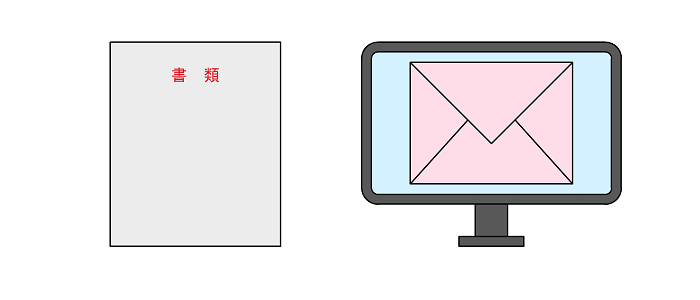
仕事の書類
メールに
書類やメールの
文章作成
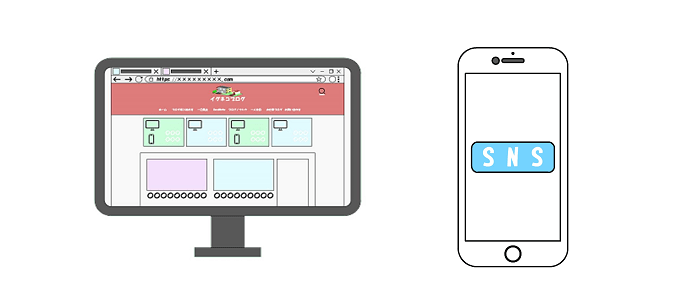
ブログ
SNSに
ブログやSNSの
文章作成
昔に比べて、さまざまな場面で文章作成しますよね。
このような時に「Catchy」を使って、文章の参考にしています。
文章作成が苦手な方でも、参考にできる文章があると助かりますよね。
導入してからは、仕事やプライベートに使えるので便利なツールです。
納得いく文章が100%作成できるわけではないですが、考えてくれる仲間が増えました。
参考:Catchyの使い方
完全にAIに任せて使うと、ライティングスキルはアップしないので、サポートツールとしての利用がオススメです。
Catchyは無料と有料プランがあります
Catchyは無料登録すると、すぐに使うことができます。
料金プランがこちらです。
僕は使う時だけ単発購入して利用しています。
いろいろ使ってみたい場合は、クレジット消費するので無制限プランの方がクレジット消費が気にならないのでオススメです。
Google・Facebookアカウントで利用可能
無料登録はGoogleまたはFacebookアカウントが利用可能です。
アカウントがあれば面倒な入力をしなくてよいので、すぐにお試しできます。
\文章作成をもっとかんたんに/
10クレジットまで無料
AIが文章作成!Catchyできること4つご紹介
Web上の画面から、考えたいことを入力していくと、文章の作成ができます。
Catchyでできることがこちらです。
メインは生成ツールになるけど、②記事制作③YouTube企画④事業計画がまとめて作成できる機能もあります。
それではできること4つご紹介していきますね。
①生成ツール
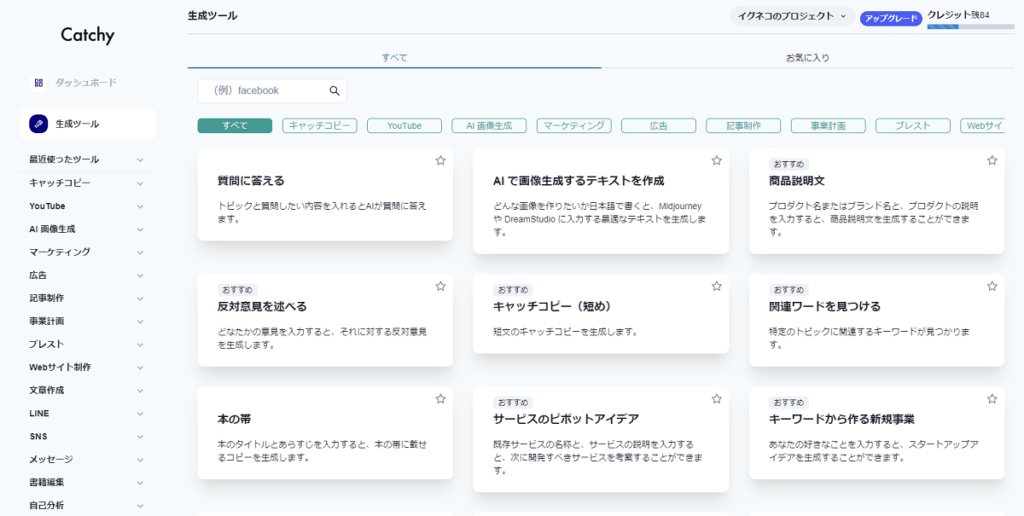
生成ツールは用途に応じて文章作成ができ、100種類を超えるアウトプットパターンがあります。
生成ツールでできることがこちらです。(クリックで開閉できます)
\文章作成をもっとかんたんに/
10クレジットまで無料
参考:文章作成の「要点から文章を膨らませる」から作成
例えば「最初からブログ収益化は難しいけど、継続すると収益発生してブログが楽しくなります」と文章を膨らませたいと悩んでいる場合。
Catchyで伝えたいことを入力するだけです。
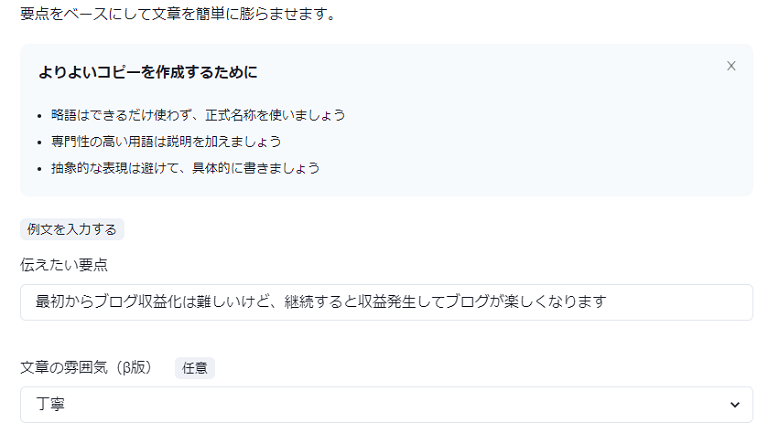
入力すると文章作成してくれます。

280文字ほど文章を膨らませてくれたのですごいですよね。
②記事制作
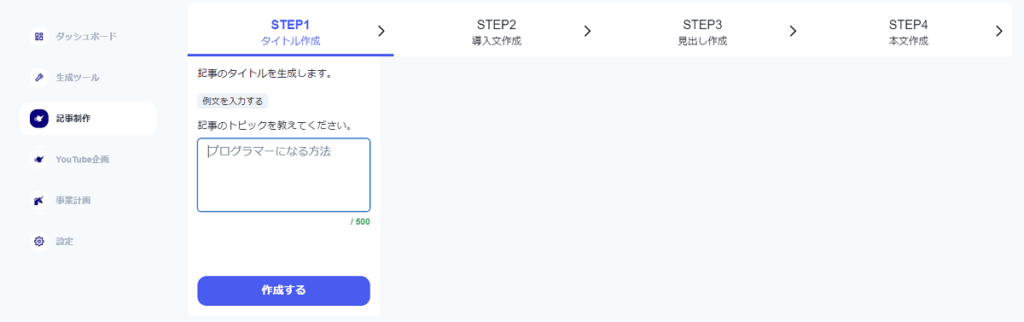
記事制作は、入力していくと記事が完成するような仕組みになっています。
無料登録で10クレジットもらえるので、どんな内容ができるか確認することもできます。
作り方はこのような流れになります。
タイトル作成
(1クレジット)
導入文作成
(2クレジット)
見出し作成
(1クレジット)
本文作成
(4クレジット)
合計8クレジットで記事制作ができました。
数分で1000文字前後の文章が作成できます。
納得できる文章が作成できるわけではないですが、参考にしたり内容を付け加えたりは必要です。
記事制作をしてみた結果
試しに「ブログ収益化難しい」で記事作成してみました。
選択した内容で文章作成ができました。
制作した感想として
僕はブログ経験がもうすぐ5年になるけど、そのままブログ記事で使おうと思うと、物足らないと思ったのが正直な感想です。
内容を付け加えたり、参考程度に「どんな記事ができるか」確認したい場合にオススメです。
③YouTube企画
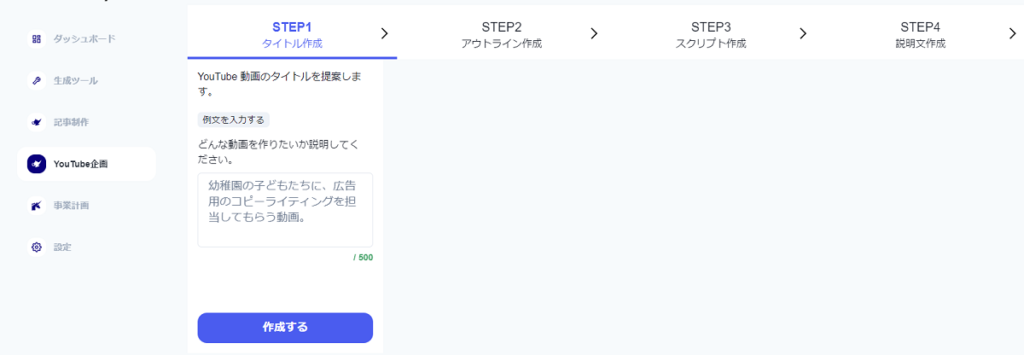
僕はYouTubeしていないけど、YouTubeしている方にはオススメの機能です。
こちらも無料登録で10クレジットもらえるので、どんな企画ができるか確認することもできます。
作り方はこのような流れになります。
タイトル作成
(1クレジット)
アウトライン作成
(1クレジット)
スクリプト作成
(5クレジット)
説明文作成
(1クレジット)
合計8クレジットでYouTube企画ができました。
企画をしてみた結果
試しに「ブログを始めたいかた向けにブログの楽しさを伝える動画」を企画してみました。
このような企画が作成できました。
企画した感想として
僕はYouTubeしたことがないので評価は難しいけど「台本があれば」始めやすいですよね。
文章作成としては、それなりにできている内容でした。
④事業計画
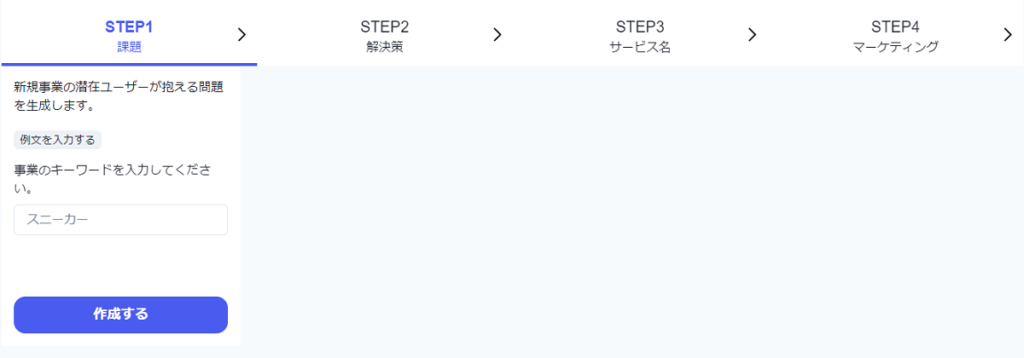
新規事業の計画ができるので、計画してみたい方にオススメです。
こちらも無料登録で10クレジットもらえるので、どんな計画ができるか確認することもできます。
作り方はこのような流れになります。
課題
(1クレジット)
解決策
(1クレジット)
サービス名
(1クレジット)
マーケティング
(3クレジット)
合計6クレジットで事業計画ができました。
事業計画してみた結果
僕は個人事業主なので、新規事業を始める場合を想定してみました。
内容は仕事にしている「建築構造設計」について計画。
このような計画が作成できました。
計画した感想として
課題からマーケティングまで計画できるので、使ってみると良かったです。
いくつかアイデアを入力しながら、これからも使ってみたいと思える内容でした。
Catchyを使ってみて感じたメリット6つ
Catchyを使って感じたメリットがこちらです。
メリット
6つ

文章作成できる

参考にできる

無料登録で数回使える

PC・スマホから使える

プロジェクト保存できる

思いついたらすぐ使える
登録すると10クレジットまで無料なので、試しにどんなツールなのか使えたところが良かったです。
もっと使ってみたかったので、現在は有料プランを使っています。
Catchyを使ってみて感じたデメリット4つ
Catchyを使って感じたデメリットがこちらです。
デメリット
4つ

無料だと全ての生成ツールが使えない
※100種類以上あるので

クレジット消費がわかりづらい
※作成しないとクレジット消費がわからない

修正したい場合はクレジット消費される
※間違って戻り、再入力するとクレジット消費される

有料プランの支払いはクレジットカードのみ
生成ツールを使うと「クレジット」が消費されていきます。
無料登録で10クレジットもらえます。
- 1クレジットの生成ツールを使うと、10回利用できます。
- 全てが1クレジット利用できないので、わかりにくいのがデメリットです。
100、200、300クレジットの購入はできるけど、本格的に使いたい場合は無制限プランにする必要があります。
\文章作成をもっとかんたんに/
10クレジットまで無料
さいごに:AIが文章作成!補助ツールとして便利
「Catchy」は100種類以上の生成ツールが使えるので、仕事、ブログ、YouTube、SNS、プライベートに役立つツールです。
無料でお試しでき簡単に使えるので、ぜひ体験してみてくださいね。

最後まで読んでいただきありがとうございました。


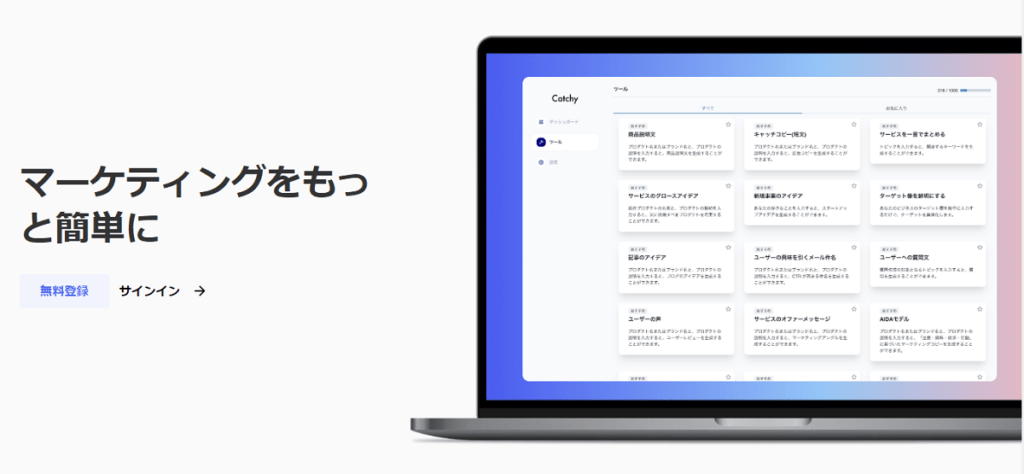
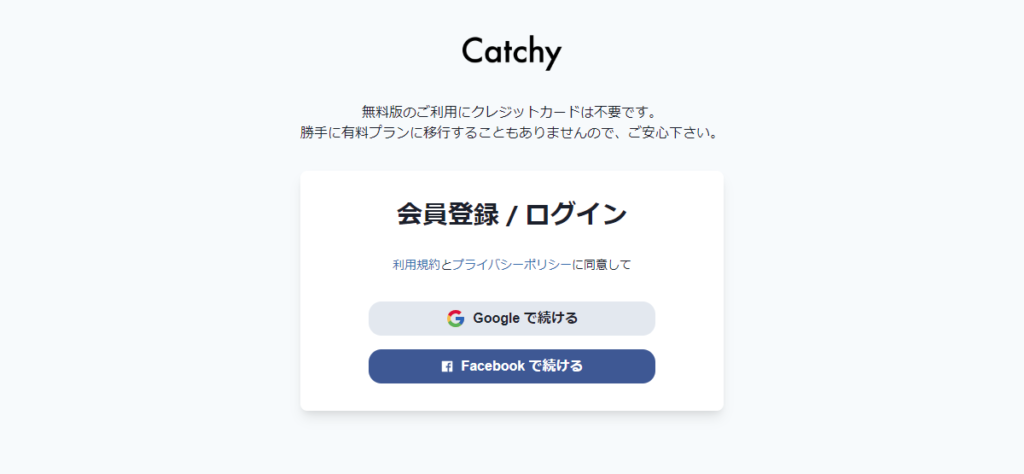

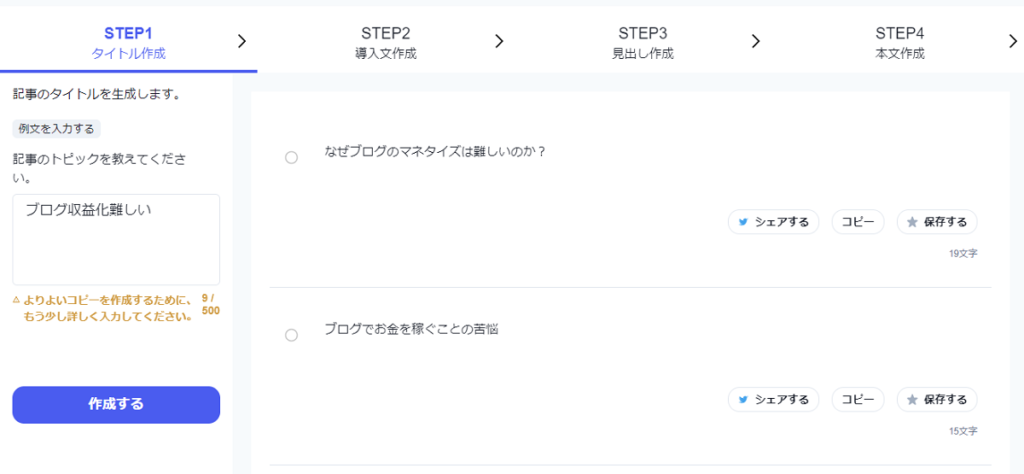
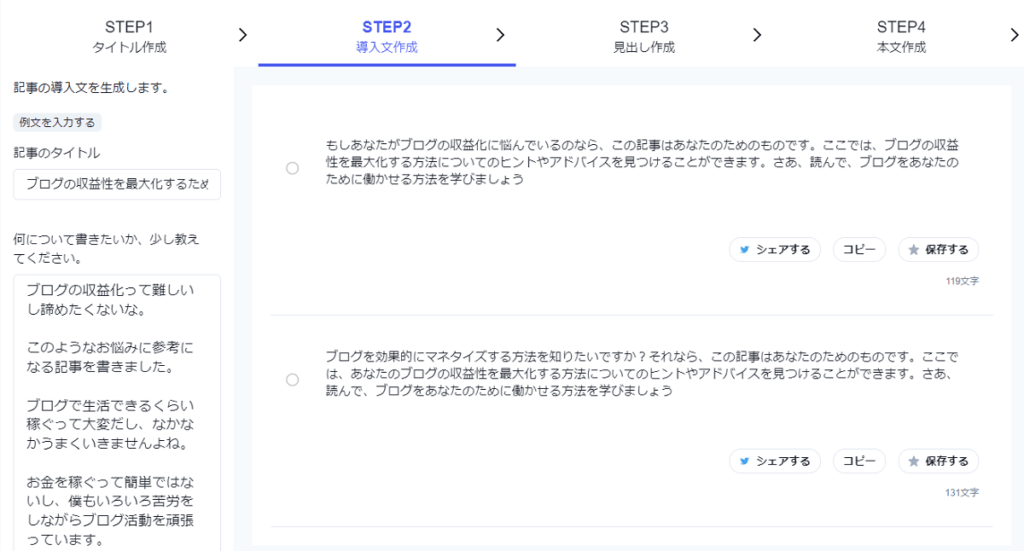
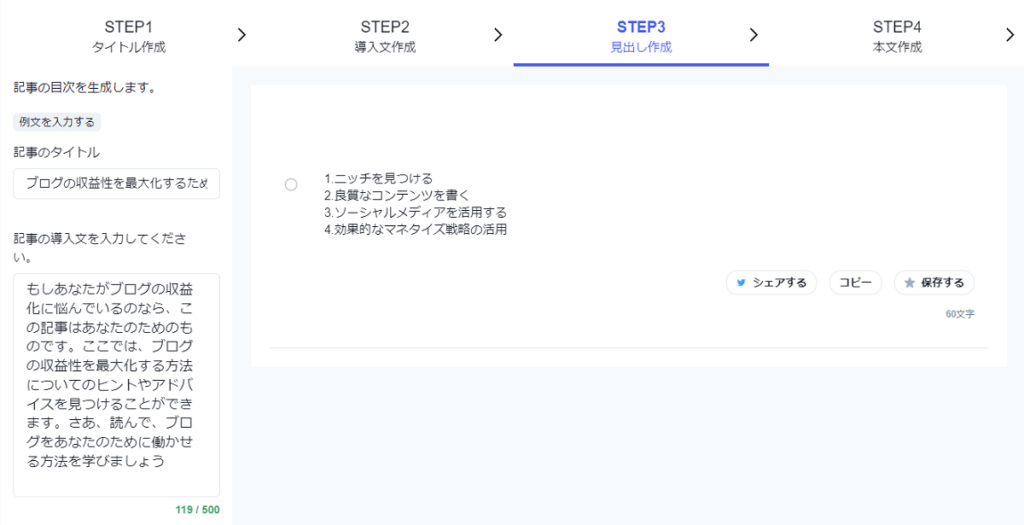

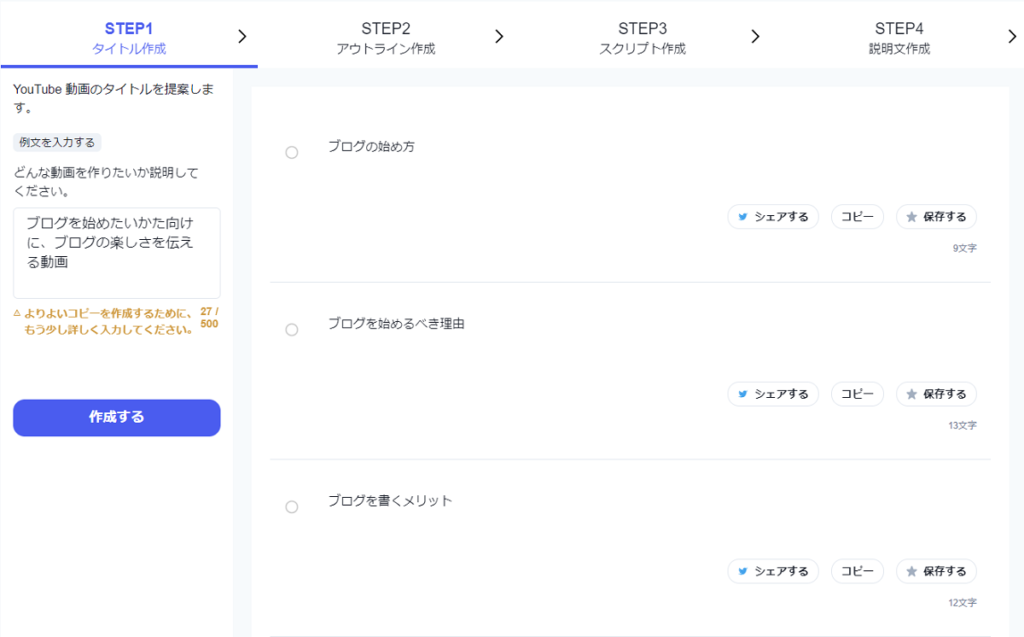

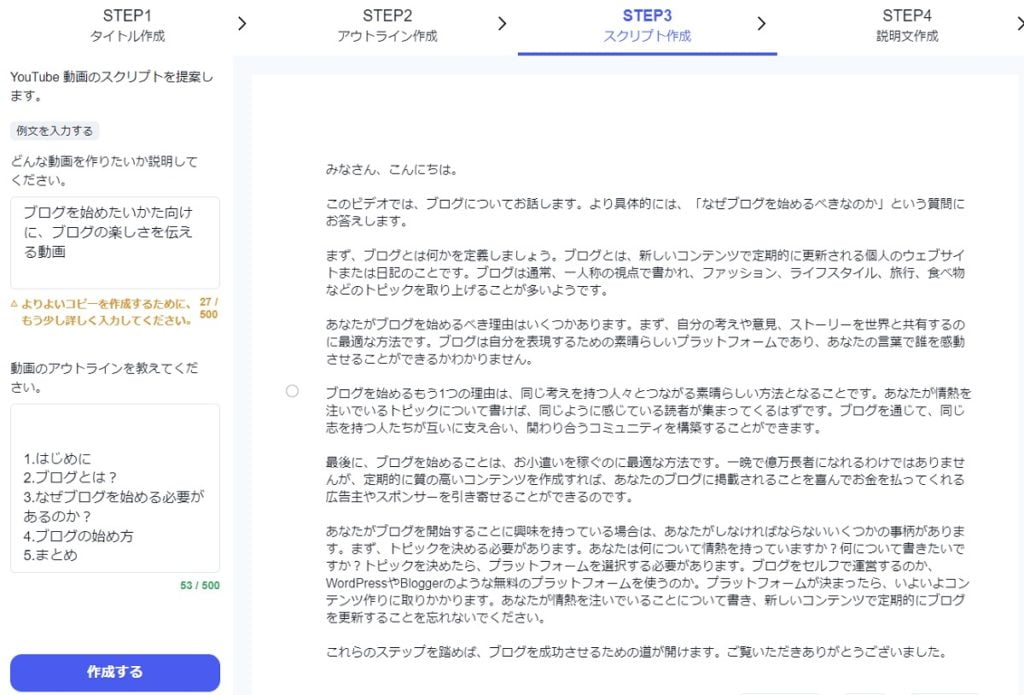
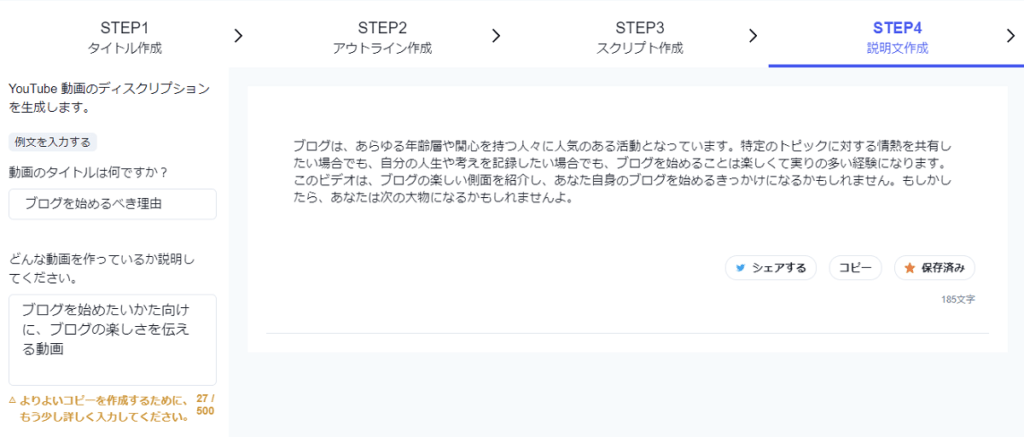
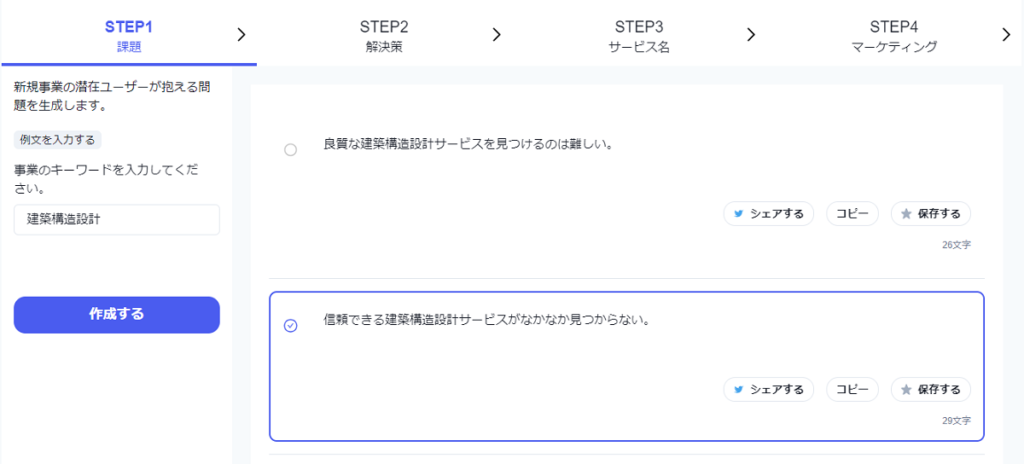
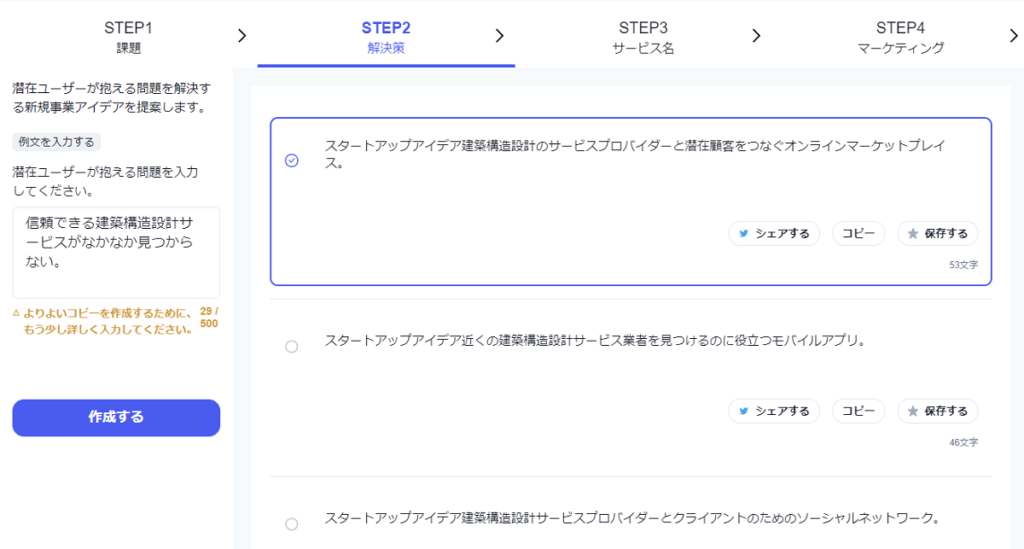
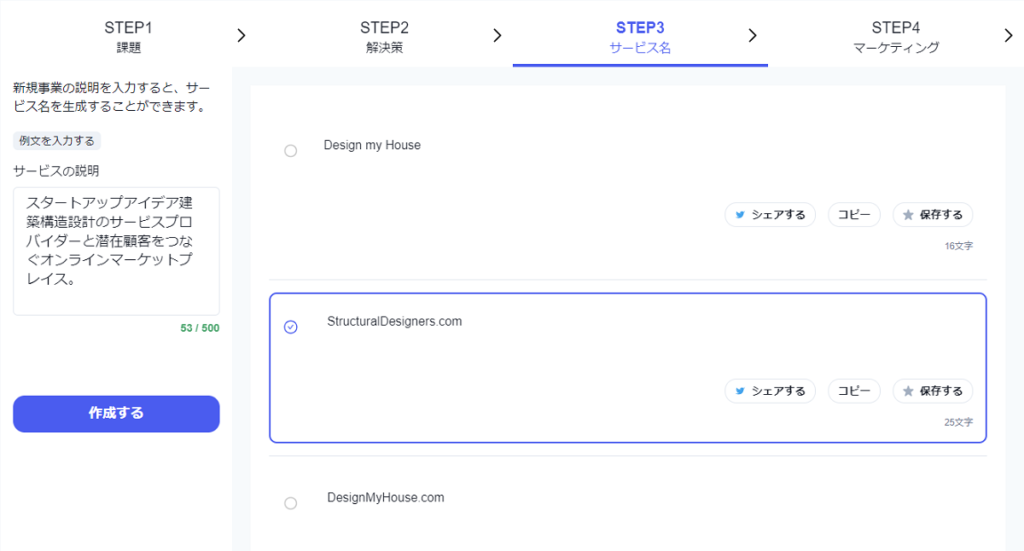
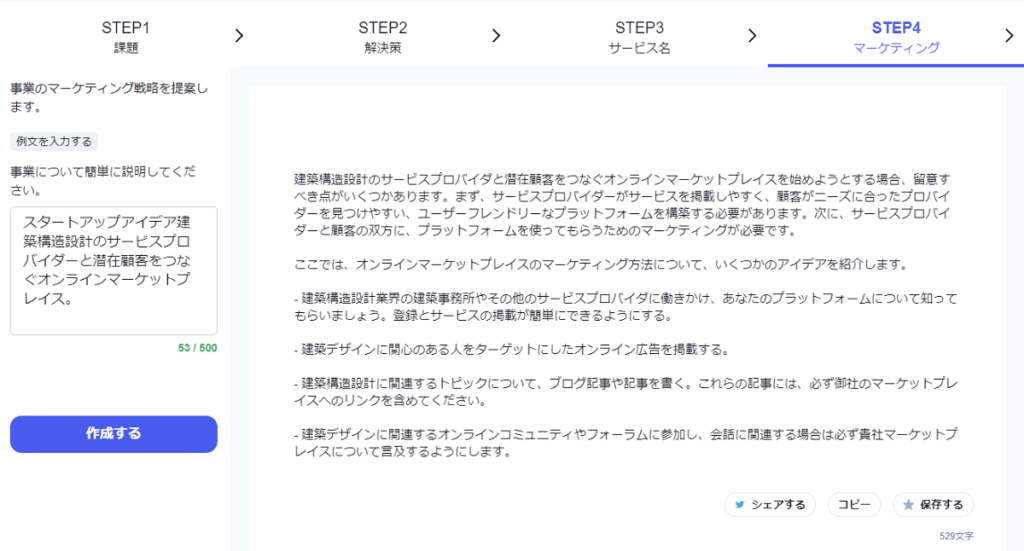











文章作成したいけど、なかなか思いつかないな。
Catchyで文章作成できるみたいだけど、どんなことができるのかな。